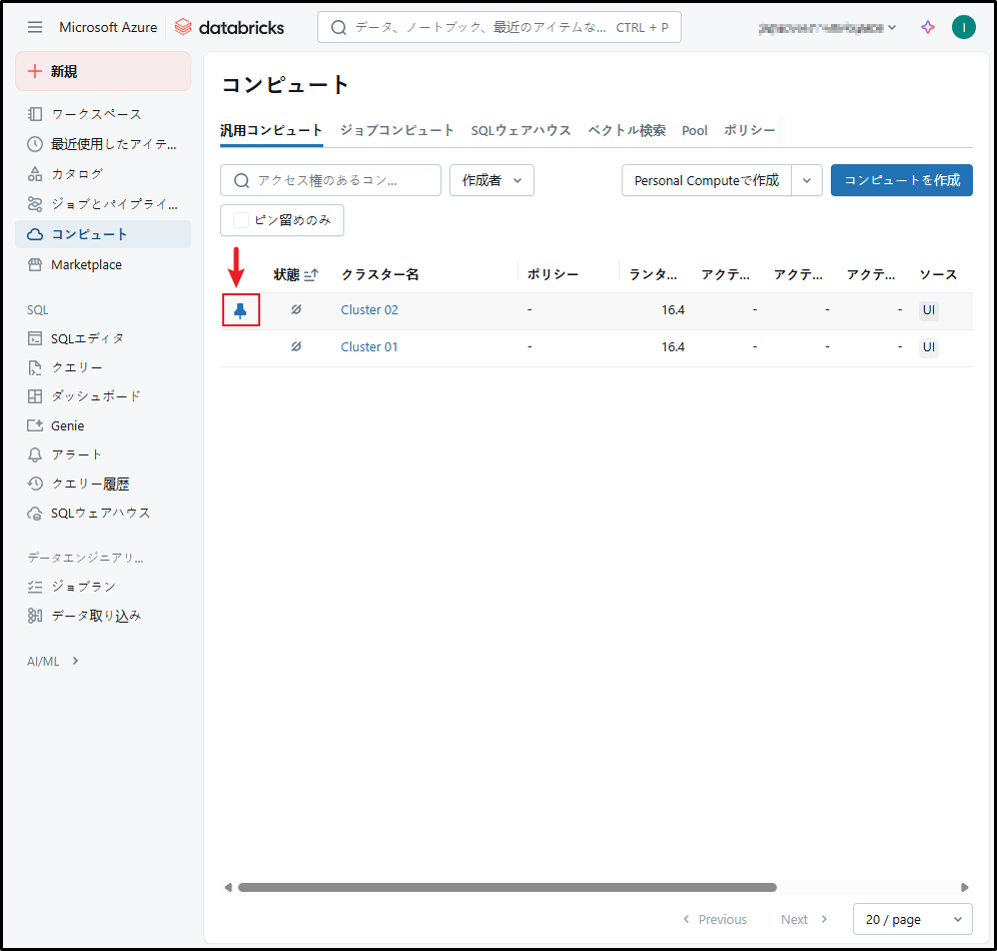1. はじめに
皆さんこんにちは。
前回の連載の続きとして、Azure Databricksの汎用クラスタをピン留めする方法について説明していきます。
第4回:「汎用クラスタのピン留め」をしてみる(今回)
2. 汎用クラスターのピン留め
クラスターは、終了してから 30 日後に完全に削除されます。管理者はクラスターをピン留めすることで、終了後 30 日以上経過した後も汎用クラスターの構成を維持することができます。最大 100 個のクラスターをピン留めできます。
①こちらの手順でワークスペースにアクセスします。
② 左メニューから「コンピュート」をクリックし、クラスターの一覧が表示されます。
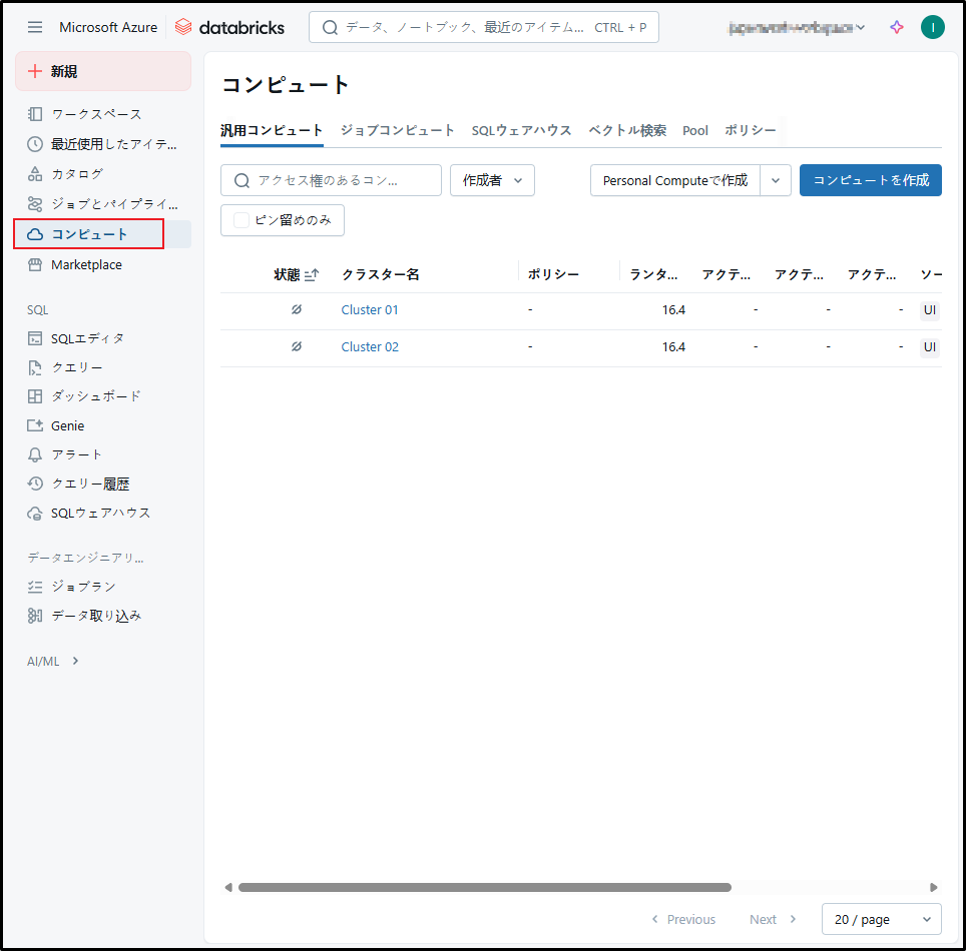
③クラスターのピン留めをするために、クラスターの左の ![]() アイコンをクリックします。
アイコンをクリックします。
※注意:クラスターのピン留めをしたい項目にカーソルを合わせると、 ![]() アイコンが表示されます。
アイコンが表示されます。
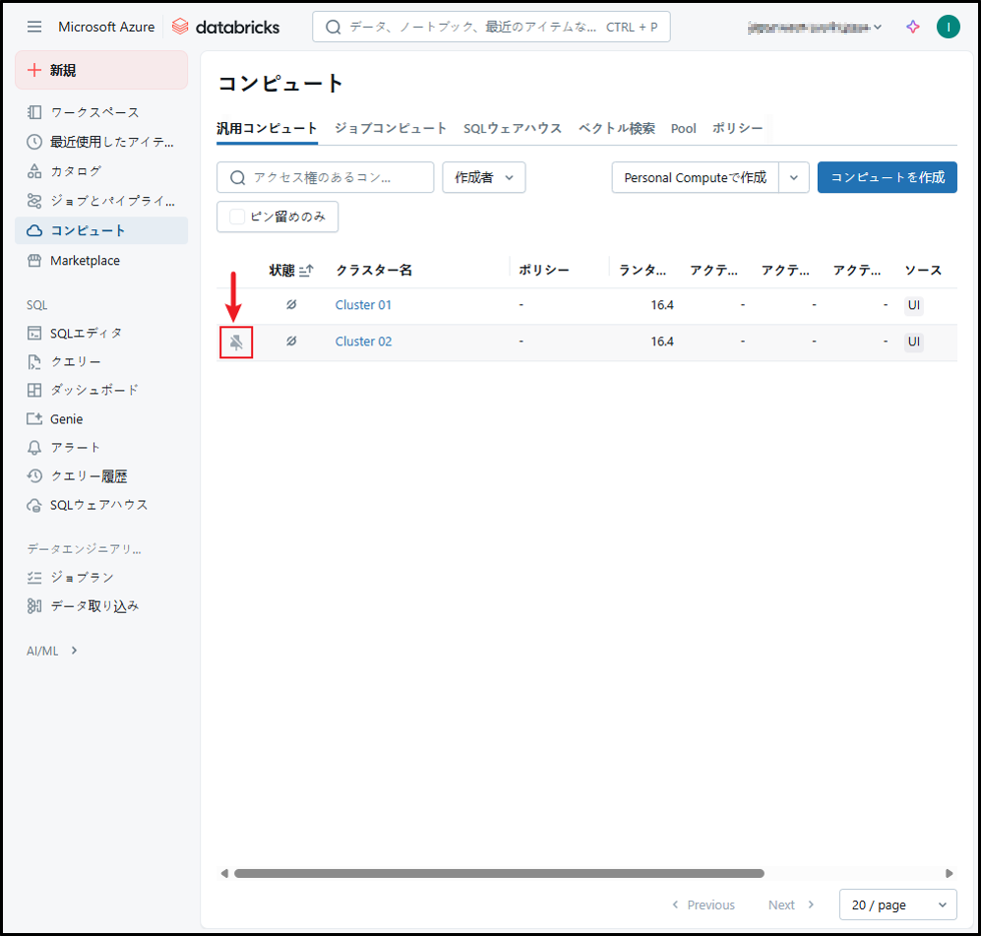
ピン留めをしたアイコンは ![]() になります。
になります。
ピン留めがされないクラスタは左の ![]() アイコンになります。
アイコンになります。
※注意:クラスターのピン留めをしたい項目にカーソルを合わせると、アイコンが表示されます。
3.まとめ
Azure Databricksの汎用クラスターをピン留めする方法について説明しました。
本連載では、
第4回:「汎用クラスタのピン留め」をしてみる(今回)
についてご説明しています。
今回の記事が少しでもDatabricksを知るきっかけや、業務のご参考になれば幸いです。
双日テックイノベーションでは、Azure Databricksの環境構築パッケージを用意しています。
Azure DatabricksやAzure活用、マイクロソフト製品の活用についてご相談事がありましたらぜひお問い合わせください!
Azure Databricks連載記事のまとめはこちら
![]() お問い合わせはこちら
お問い合わせはこちら
この記事を読んだ方へのオススメコンテンツはこちら
この記事を書いた人
- quanna